

Erhalten Sie 93 % RABATT auf Lebenszeit
Exklusivangebot
Lassen Sie sich dieses Angebot nicht entgehen, der Password Manager ist KOSTENLOS dabei.
Erhalten Sie 93% aus an FastestVPN und nutzen PassHulk Password Manager KOSTENLOS
Holen Sie sich dieses Angebot jetzt!By Nick Anderson 1 Kommentare 5 Мinuten
Google Chrome hat aufgrund seines hohen Speicherverbrauchs den Ruf, ein Ressourcenfresser zu sein. Es wurde auch in Internet-Memes zum Ausdruck gebracht, in denen Chrome als RAM-Verschlinger ohne Ende des Hungers dargestellt wird. Es gibt eine weit verbreitete Meinung, dass Chrome nicht ressourcenschonend ist, und wenn Sie es auf etwas mit weniger als 16 GB Systemspeicher ausführen, werden Sie auf Leistungsengpässe vorbereitet.
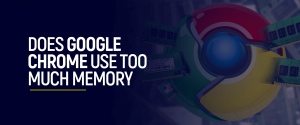
Die Realität ist bei weitem nicht so genau. Chrome verbraucht normalerweise viel Speicher, aber aus gutem Grund. Es ist auch perfekt auf Systemen mit sogar 4 GB RAM verwendbar. Lassen Sie uns untersuchen, warum Chrome überhaupt einen solchen Speicherbedarf hinterlässt und was Sie tun können, um Ihr Erlebnis zu verbessern.
RAM ist ein Teil des Computers, der Daten vorübergehend speichert. Es ist viel schneller als Speicher, weshalb das Betriebssystem und die Programme im RAM ausgeführt werden. Chrome ist so entwickelt, dass es jeden Tab und jede Erweiterung, die im Webbrowser ausgeführt werden, als separaten Prozess aufteilt.
Wenn Sie Chrome gerade ausführen, rufen Sie den Task-Manager auf, gehen Sie zu Prozesse, erweitern Sie das Google Chrome-Programm, um alle darunter laufenden Prozesse anzuzeigen. Chrome hat einen eigenen Manager, den Sie durch Drücken von Shift + ESC auf der Tastatur aufrufen können. Der Task-Manager von Chrome detailliert jeden Prozess, der unter dem Programm ausgeführt wird. Sie können sehen, wie viel Speicher jeder Tab und jede Erweiterung belegt.
Das Aufteilen jeder Registerkarte in einen anderen Prozess stellt sicher, dass der Webbrowser nicht vollständig abstürzt, wenn eine Registerkarte abstürzt. Solche Situationen waren vor ein paar Jahren alltäglich. Chrome mildert dies jedoch ab, indem es jede Registerkarte wie eine andere Instanz des Programms behandelt, die unabhängig ausgeführt wird. Der Nachteil ist, dass Chrome mehr Speicher verbraucht, als es sollte.
Das Internet ist heute voll von Rich Media wie Bildern, Videos und Anzeigen. Das Anzeigen solcher Grafiken erfordert nicht nur angemessene Grafikprozessoren, sondern solche Webseiten beanspruchen Speicherplatz im Speicher. Die Wiedergabe von High-Definition-Videos auf YouTube ist viel intensiver als das Betrachten einer Webseite wie dieser blog. Aus diesem Grund bieten Websites eine mobile Version an
Die Vorrendering-Funktion von Chrome ist ein weiterer Grund für die hohe Speicherauslastung, aber der Vorteil sind schnellere Ladezeiten.
Google versteht die Meinungen rund um sein Produkt und hat daran gearbeitet, die Speichernutzung zu verbessern. Ein Windows 10-Update im vergangenen Jahr führte SegmentHeap für eine bessere Speicherverwaltung ein. Google hat die Funktion im nachfolgenden Chrome übernommen, um die Speichernutzung zu verbessern.
Es besteht die Auffassung, dass eine hohe Speicherauslastung einer langsamen Leistung entspricht, was nicht korrekt ist. Eine hohe Speicherauslastung beeinträchtigt die Leistung nur dann, wenn Sie die Grenze des verfügbaren Speichers erreichen. Wenn das System versucht, die Seitenablage zu verwenden, sinkt die Leistung, da das System Speicher als RAM verwendet. Wenn Sie jedoch über ausreichend RAM verfügen und ein Programm wie Chrome viel davon verwendet, bedeutet dies, dass das Programm freien Speicher verwendet.
Die Speichernutzung von Chrome sollte Sie nur dann beunruhigen, wenn andere Programme um Ressourcen kämpfen. Der Webbrowser passt sich dem verfügbaren Speicher an, indem er inaktive Registerkarten verwirft; Es lädt sie neu, wenn Sie zu ihnen wechseln. Es macht das Erlebnis weniger reibungslos, funktioniert aber gemäß den verfügbaren Spezifikationen.
Wenn Sie entschieden haben, dass die Speicherauslastung von Chrome zu einer Verlangsamung führt, finden Sie hier einige der Maßnahmen, die Sie ergreifen können, um das Problem zu beheben.
Chrome-Erweiterungen geben dem Webbrowser neue Funktionen, um das Verhalten des Browsers zu verbessern oder zu steuern. Eine solche Erweiterung heißt The Great Suspender.
Die Erweiterung war weit verbreitet, wurde aber letztes Jahr von Google als Malware markiert. Es wurde festgestellt, dass die Erweiterung schädlichen Code ausführte, der es ihr ermöglichte, sich mit Servern von Drittanbietern zu verbinden, um Werbung einzufügen. Eine sichere Version von The Great Suspender ist auf verfügbar GitHub; der bösartige Code wurde entfernt, um Tracking zu verhindern. Der Autor der Erweiterung hat jedoch keine Unterstützung garantiert, daher ist dies möglicherweise nicht die beste Möglichkeit, Chrome später zu steuern.
Eine weitere solche Erweiterung ist OneTab. Damit können Sie Tabs aussetzen, um Speicher freizugeben. Die Erweiterung behält die Seiteninformationen bei, verwirft jedoch den Inhalt und lädt ihn neu. Wenn Sie mehr als ein Dutzend Registerkarten haben, die im Moment nicht aktiv sind, sollten Sie OneTab verwenden, um sie zu sperren.
Obwohl sich Chrome an den verfügbaren Speicher anpasst, können Sie es zwingen, jeden Tab in einem einzigen Prozess auszuführen. Klicken Sie mit der rechten Maustaste auf Google Chrome, gehen Sie zu Eigenschaften > Verknüpfung. Fügen Sie im Feld Ziel den Befehl „–Prozess pro Standort“ am Ende des Textes. Klicken Sie auf Anwenden und öffnen Sie Chrome erneut.
Sie können Apps daran hindern, im Hintergrund ausgeführt zu werden, nachdem Sie Chrome beendet haben. Klicken Sie auf das Dreipunkt-Symbol in der oberen rechten Ecke und gehen Sie zu Einstellungen > System. Deaktivieren Sie jetzt die Führen Sie weiterhin Hintergrund-Apps aus, wenn Google Chrome geschlossen ist .
Google Chrome liegt bei der Speichernutzung auf Augenhöhe mit anderen führenden Webbrowsern, wie z einige Tests validiert haben. Google hat es im Laufe der Jahre optimiert, und die aktuelle Form ist effizienter bei der Nutzung von Ressourcen. Wenn Sie wenig Arbeitsspeicher haben, verwenden Sie eine dieser Methoden, um die Engine von Chrome zu steuern.
© Copyright 2024 Schnellstes VPN - Alle Rechte vorbehalten.


Lassen Sie sich dieses Angebot nicht entgehen, der Password Manager ist KOSTENLOS dabei.
Diese Website verwendet Cookies, um Ihnen die bestmögliche Nutzererfahrung zu bieten. Cookie-Informationen werden in Ihrem Browser gespeichert und führen Funktionen wie die Wiedererkennung auf Ihrer Website aus und helfen unserem Team dabei, zu verstehen, welche Bereiche der Website für Sie am interessantesten und nützlichsten sind.
Strictly Necessary Cookie sollte immer aktiviert sein, damit wir Ihre Einstellungen für Cookie-Einstellungen speichern können.
Wenn Sie diesen Cookie deaktivieren, können wir Ihre Einstellungen nicht speichern. Dies bedeutet, dass Sie jedes Mal, wenn Sie diese Website besuchen, Cookies erneut aktivieren oder deaktivieren müssen.



Ich muss es lieben, wenn jemand etwas genaueres als die Realität findet!